Windows 8 občas zlobí docela zvláštním způsobem – například, když po připojení externího disku přes USB tento rozpoznají, ale nenačtou jeho obsah.
Tento problém je komplikovanější, než se zdá hlavně z toho důvodu, že chyba může být v samotném disku, který například naposledy nebyl správně odpojen. To ale není případ této rady. Zde vám vysvětlím, jak si poradit se situací, kdy Windows disk zdánlivě normálně rozezná, dokonce ho pak najdete pod ikonou právě připojených USB zařízení (to je ta ikonka s popiskem „Bezpečně odebrat hardware a vysunout médium“ v systémové liště dole vpravo).
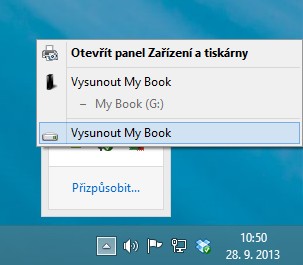
Jenže zatímco „odpojit“ jej můžete, nejeví se taková mechanika vůbec jako připojená. Nenajdete ji proto vedle ostatních disků v okně „Počítač“. Co s tím?

Jedním z řešení může být tento případ – Windows si z nějakého důvodu k danému USB disku nepřidělil jméno jednotky, a proto vám ho nezobrazuje. Vypořádat se s tím ale dokážete docela snadno, i pokud nejste zrovna počítačový administrátor.
1. Spusťte aplikaci Správa disků. Uděláte to například tak, že v režimu klasické plochy najedete myší zcela do levého spodního rohu obrazovky, tam stisknete pravé tlačítko myši a Správu disků vybereme z menu, které se tímto vyvolá.
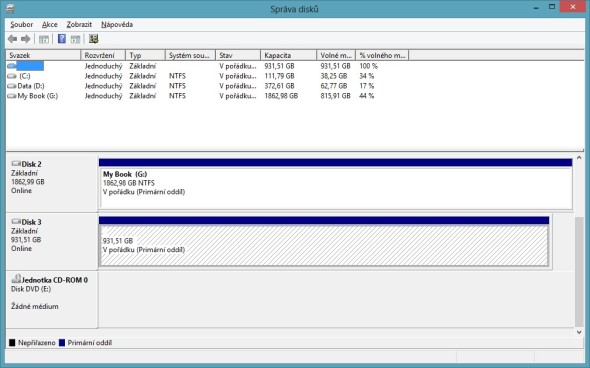
2. Počkejte, až Správa disků načte všechny připojené jednotky. Jestli váš problém lze vyřešit zde popsaným postupem, to poznáte z toho, že v seznamu připojených disků bude nějaký, či nějaké bez jmenovky svazku (viz obrázek). Namísto označení, jako např. C, D nebo G tam bude jen prázdné místo, ačkoliv disk se bude jevit jako připojený a „v pořádku“. Nelekněte se jen, že u něj prozatím systém nesprávně uvádí 100 % volného místa, tak to není.
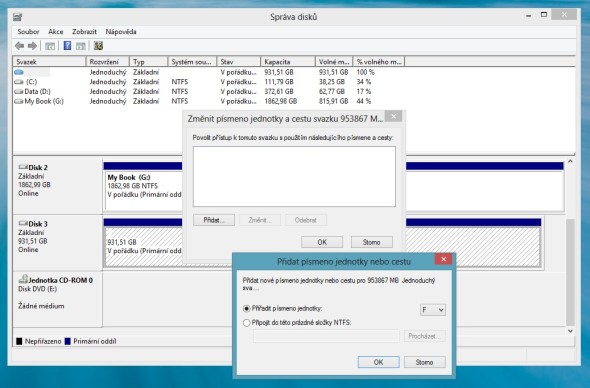
3. Klepněte na nepojmenovaný svazek pravým tlačítkem myši a z nabídky vyberte volbu Změnit písmeno jednotky a cestu… V okně, které tím vyvoláte, klepněte na tlačítko Přidat… a v dalším takto vyvolaném okně ponechte zatrženou volbu Přiřadit písmeno jednotky, ke které vyberte z roletového menu písmeno dle vašeho přání (můžete ponechat přednastavenou volbu). Potvrďte stiskem OK.
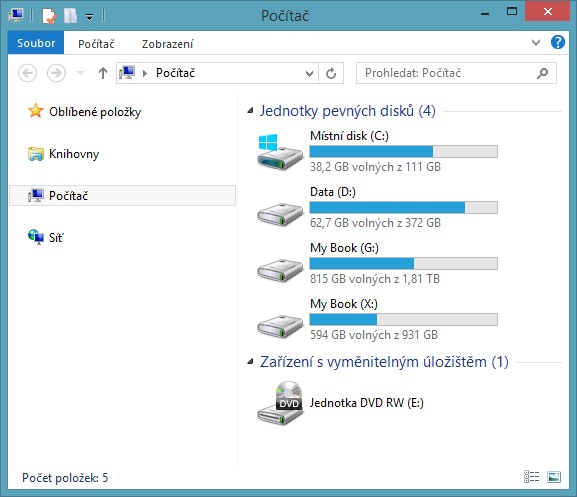
Po tomto úkonu by se měl připojený USB disk okamžitě načíst a ve Správě disků se zobrazí správný údaj o obsazeném místě.
Jestli vám tento postup nepomohl, je pravděpodobné, že problém může být jinde, včetně možného poškození připojovaného disku.

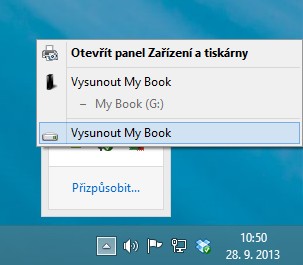









21 Comments
zdravím…
jmeno jednotky mi nejde ani přidat prosím co s tím… HDD se zobrazí jen v diskách ale ne v tento počítači.. ne,ůžu ani změnit název jednotky ve správci. Děkuji za rady
Měl jsem problem cokoliv jsem dal do USB flash nebo HDD zařízení nerozpoznano ve správci zařízeni jsou řadiče USB a dva kořenový rozbočovače USB první nešel zakazat druhý ano zakazal jsem ho a vše beži naprosto bez problemu :-)
Zdravím, tenhle problém taky mám, že se mi nezobrazí písmeno disku, je to extern HDD. Když ve správci disků zadám písmeno, odpojím ho a pc HDD zase nedokáže přiřadit písmeno. Nevíte někdo co s tím?
Celý problem sedí aj na mňa ale akurát v okne počítač nevidím ten disk. Ked otvorím Disk management tak ho vidím bez priradeného písmena ale keď na neho kliknem pravím tlačidlom nevysviety sa mi volba priradiť pismeno alebo cestu. Disk fungoval v pohode ma asi dva týžne svieti aj vrči. neviem si už radi Ďakujem.